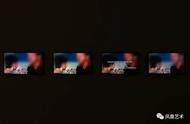完成设置后,页面布局下出现照相机按钮,如下图篮框中所示:

照相机功能使用实例介绍
选择【招聘管理】页,选中单元格区域B1:M10,点击图中所示的照相机按钮,切换到【总览】页,在想要插入照片的位置单击鼠标左键,刚刚拍下的照片被插入,设置该图片无边框。

选择【部门指标】页,选中单元格区域F1:K14,点击图中所示的照相机按钮,切换到【总览】页,在想要插入照片的位置单击鼠标左键,刚刚拍下的照片被插入,设置该图片无边框。

选择【离职率】页,选中单元格区域D1:I17,点击图中所示的照相机按钮,切换到【总览】页,在想要插入照片的位置单击鼠标左键,刚刚拍下的照片被插入,设置该图片无边框。